אתה יכול להתאים אישית את מסך הנעילה של Windows 10תמונה. יש לך אפשרות להגדיר תמונה לבחירתך כרקע מסך הנעילה או להגדיר מצגת שקופיות. אפשרות שלישית מאפשרת לך להפעיל את 'חלון הזרקורים של Windows' שמוצא תמונות מבינג ומגדיר אותן כטפט שלך. הם מאוחסנים באופן מקומי במערכת שלך כקבצים זמניים. אם אתה באמת אוהב תמונה, אתה יכול לצוד אותה ולהגדיר אותה כטפט שולחן העבודה שלך. אם תרצה להפוך את זה לאוטומטי, תן השתקפות מסך נעילה ניסיון. זהו כלי חינמי של Windows שיגדיר את תמונת Spotlight של Windows כטפט שלך. זה עובד רק אם הפעלת את הזרקור של Windows למסך הנעילה. כך תוכלו להגדיר את תמונת הזרקור של חלונות כטפטים, הן ידנית והן באמצעות אפליקציה.
הגדר ידנית את תמונת הזרקור של Windows כטפט שלך
שלב 1: מצא היכן נשמרים תמונות זרקור של Windows 10. לשם כך, פתח את סייר הקבצים והזן את המיקום הבא. החלף את 'שם משתמש' בשם המשתמש שלך.
C:UsersUser NameAppDataLocalPackagesMicrosoft.Windows.ContentDeliveryManager_cw5n1h2txyewyLocalStateAssets

התיקיה שתפתח תכיל המון קבצים לא מזוהים.
שלב 2: העתק את כל הקבצים בתיקיה זו לתיקיה אחרתמקום. הקבצים הם תערובת של תמונות טפטים ותמונות ממוזערות קטנות המשמשות את Windows 10 למודעות. כדי להקל על תהליך המיון, מיין את הקבצים לפי גודל. תמונות הטפט יהיו כמובן גדולות יותר.
שלב 3: שנה את שם התמונות עם סיומת .JPG. אתה יכול להשתמש בכלי שינוי שם אצווה כמו זה שמגיע עם IrfanView כדי להוסיף את התוסף. עליכם לדעת שלא כל הקבצים בתיקיה זו הם תמונות. חלקם הם רק קבצי זבל של המערכת שאפליקציית התמונות או IrfanView לא יוכלו לפתוח. אל תטרח אותם וחפש את תמונת הזרקור שברצונך להגדיר כרקע לשולחן העבודה. יתכן שתרצה להעביר אותו לתיקיית תמונות שם יהיה קל יותר למצוא אותה מאשר בבלגן של התיקיה להעתקת את כולם.
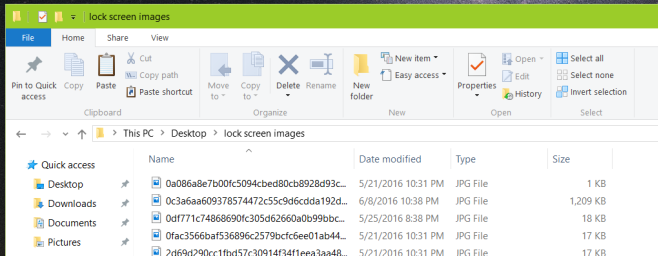
שלב 4: פתח את אפליקציית ההגדרות, עבור לקבוצת ההגדרות של ההתאמה האישית. בכרטיסייה רקע בחר את התמונה וסיימתם.
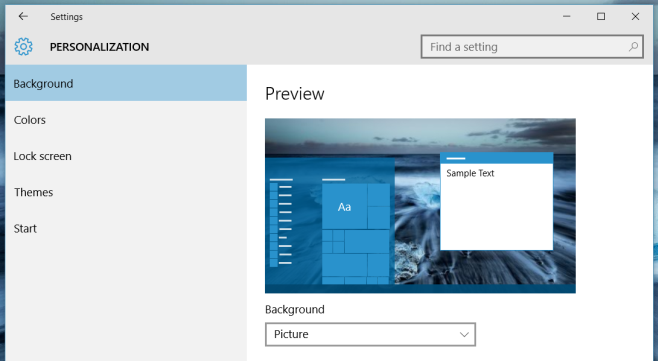
יש לשטוף ולחזור כשאתה רואה משהו חדש שאתה אוהב.
הגדר אוטומטית את תמונת הזרקור של Windows כטפט שלך
אפשר תמונות זרקור של Windows; פתח את האפליקציית ההגדרות. עבור אל קבוצת ההתאמה האישית ובחר מסך נעילה. פתח את התפריט הנפתח רקע ובחר באפשרות 'זרקור של חלונות' מהאפשרויות. תן לזה כמה שניות לעדכן את תמונת מסך הנעילה שלך.
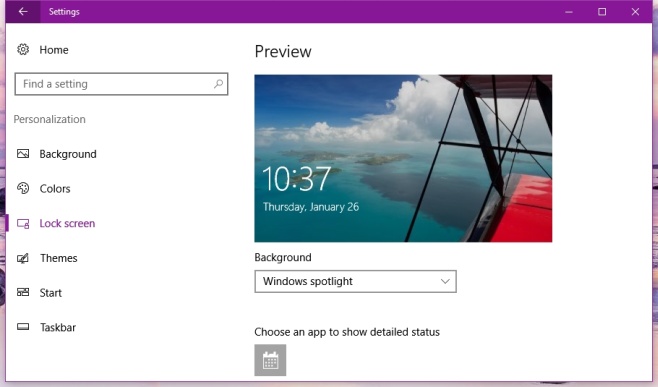
השתקפות מסך נעילה אינה צריכה להיותמותקן. כל פעם שיש לך תמונת מסך נעילה שאתה אוהב פשוט הפעל את האפליקציה. זה יעודכן את הטפט כך שיתאים למסך הנעילה שלך. השתקפות של מסך נעילה אינה פועלת אוטומטית ואינה בודקת מדי פעם תמונות חדשות במסך הנעילה. מה שהיא עושה זה להפוך את כל תהליך הגדרת התמונה לקצר בהרבה.
אתה יכול להשתמש בשורת הפקודה כדי לקבל השתקפות על מסך נעילה להגדרת תמונה כריצוף, מרוכז וכו '. כברירת מחדל, תמונה נמתחת. כדי לקבוע פריסה אחרת, העבירו את הפקודה הבאה;
lsr.exe "C:imagesMy Image.jpg" 2
כאשר '2' הוא הפריסה 'המתוחה. ניתן ליישם את הסגנונות הבאים. עיין בקובץ ה- Readme עבור האפליקציה לקבלת פרטים נוספים.
0 עבור אריחים
1 למרכז
2 למותח
3 עבור Fit
4 למילוי
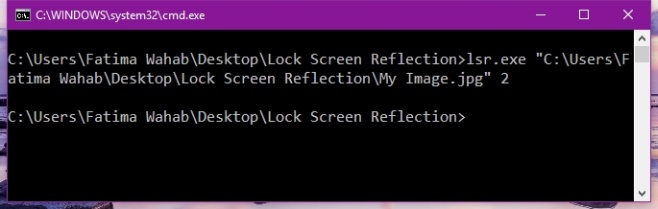
לשיקוף מסך נעילה אין ממשק משתמשחבל. עבור כל מי שמתבייש להשתמש בשורת הפקודה, האפליקציה עשויה להיות מעט לא מבוטלת. אם אתה בסדר שהתמונה נמתחת כדי למלא את שולחן העבודה שלך, השתמש בהשתקפות של מסך נעילה כדי להגדיר את תמונת Spotlight של Windows כטפט שלך הוא די פשוט. אם אתה רוצה להתאים אישית את הפריסה, זה קצת מסובך. פישוט זה משהו שהמפתחים צריכים לקחת בחשבון.
הורד השתקפות של מסך נעילה













הערות